الإعلانات
بعض قطعة من البرامج الضارة الفيروسات وبرامج التجسس والبرامج الضارة وما إلى ذلك. وأوضح: فهم التهديدات عبر الإنترنتعندما تبدأ في التفكير في كل الأشياء التي يمكن أن تسوء عند تصفح الإنترنت ، يبدأ الويب في الظهور كمكان مخيف جدًا. اقرأ أكثر فقط ارفض الموت. ضربوا المشهد ، وأصابوا الكثير من الناس ، وجذب الكثير من الانتباه ، وهزموا... ولكن بعد ذلك يعودون. متصفح Warden هو أحد تلك البرامج الضارة. إنه يقدم إعلانات مزعجة حقًا ، ولن يختفي تمامًا. إذا كان جهاز الكمبيوتر الخاص بك مصابًا ببرنامج Browser Warden ، فقد حان الوقت لوضع حد له. إليك كيفية التخلص منه بشكل دائم.
ما هو متصفح المستأجر؟
متصفح Warden هو قطعة من البرامج الدعائية ، مثل ابن عمه Web Warden. Adware هو برنامج صغير يعيش على جهاز الكمبيوتر الخاص بك ويقدم مجموعة من الإعلانات عندما تكون على الإنترنت. يمكن أن تظهر هذه الإعلانات على شكل نوافذ منبثقة أو نوافذ منبثقة أو حتى روابط مدرجة في الصفحة (ستلاحظ الكثير من النص المسطر إذا كان لديك Browser Warden). كما ترون من هذه الصورة من MalwareTips، يمكن أن تصبح البرامج الإعلانية مزعجة حقًا بسرعة كبيرة.
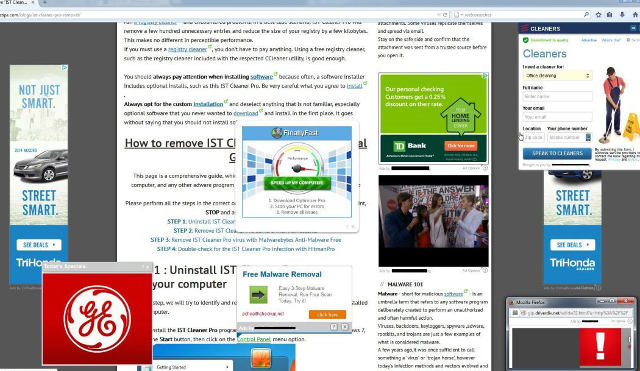
قد تتساءل كيف وصل متصفح Warden إلى جهاز الكمبيوتر الخاص بك في المقام الأول. معظم الناس ينتهي بهم الأمر مع هذه البرامج الإعلانية الأخرى عندما يقومون بتنزيل قطعة من البرمجيات الحرة. غالبا ما تأتي مجانية مع مجموعة من تطبيقات أخرى 4 أشرطة أدوات متصفح مزعج وكيفية التخلص منهالا يبدو أن أشرطة أدوات المتصفح تختفي. دعونا نلقي نظرة على بعض المضايقات الشائعة ونفصل كيفية إزالتها. اقرأ أكثر ، وهذه التطبيقات غالبًا ما تكون برامج إعلانية. يمكنك تنزيلها بسهولة على جهاز الكمبيوتر الخاص بك دون معرفة أي وقت مضى (إذا كنت مهتمًا بكيفية حدوث ذلك ، فاطلع على ذلك مقالة جوستين على OpenCandy OpenCandy: السبب الذي يمنعك من النقر على "التالي"يعد النقر على "التالي" بشكل متكرر أسرع طريقة لتثبيت التطبيقات على Windows - حتى تجد أنك قمت بتثبيت برامج أخرى على جهاز الكمبيوتر الخاص بك دون إدراك ذلك ، وذلك بفضل OpenCandy. فلنفعل شيئًا حيال ذلك. اقرأ أكثر ).
إذا كنت تقوم بتنزيل برامج مجانية بانتظام ، فمن المهم أن تكون كذلك يقظة إضافية بشأن التطبيقات التي تقوم بتنزيلها كيف تقوم ببحثك قبل تنزيل البرمجيات الحرةقبل تنزيل برنامج مجاني ، يجب أن تتأكد من أنه جدير بالثقة. يعد تحديد ما إذا كان التنزيل آمنًا مهارة أساسية ، ولكن يحتاجها الجميع - خاصة على Windows. استخدم هذه النصائح للتأكد من ... اقرأ أكثر . تذكر أيضًا أن العديد من المواقع التي تقدم العديد من التنزيلات المجانية ، مثل Softonic و CNET ، عُرف أنها تقدم الكثير من برامج الإعلانات المجمعة مع برامجها. أفضل طريقة للتأكد من حصولك على تطبيق جيد هي الحصول عليه من متجر تطبيقات تم التحقق منه أو من موقع ويب لمطور.
كيفية التخلص من مراقب المستعرض
للتخلص من هذه الآفة المزعجة أخيرًا ، ستحتاج إلى إزالة البرنامج من جهاز الكمبيوتر الخاص بك ، ثم إزالة ملحق المتصفح من جميع المتصفحات التي يمكن أن تصيبها. قد يستغرق ذلك بعض الوقت ، ولكنه يستحق ذلك تمامًا.
الخطوة الأولى هي إزالة برنامج Browser Warden من جهاز الكمبيوتر الخاص بك. للقيام بذلك ، ستحتاج إلى العثور عليه وإلغاء تثبيته. اذهب إلى قائمة ابدأ> الإعدادات> التطبيقات والميزات ومرر خلال قائمة التطبيقات حتى تجد شيئًا لا تعرفه. قد يطلق عليه Browser Warden ، ولكن يمكن أن يطلق عليه العديد من الأشياء الأخرى أيضًا.
قامت MalwareTips بتجميع هذه القائمة من تطبيقات الإعلانات الخبيثة التي يحتمل أن تكون ضارة والتي يجب عليك إلغاء تثبيتها: Browser Warden و Sm8mS و Discount Cow و V-bates و PriceMeter و Supra Savings ، برنامج تشغيل نظام الشبكة ، FreeSoftToday ، مساعدة البحث ، Re-Markable ، Zombie Alert ، Wajam ، Coupon Server ، Lollipop ، HD-Total-Plus ، BlockAndSurf ، Safe Saver و SupTab و WebenexpV1 و Lollipop ونسخة محدثة للبرنامج و DP1815 ومشغل فيديو وتحويل الملفات مجانًا Plus-HD 1.3 و BetterSurf و MediaPlayerV1 PassShow و LyricsBuddy-1 و PureLeads و Media Player 1.1 و RRSavings و Fraveen و Websteroids و Savings Bull و TidyNetwork و Search Snacks و MediaBuzzV11 و إعادة السوق.
بمجرد العثور على التطبيق المسيء ، انقر عليه واضغط على الغاء التثبيت زر. للاطلاع على شرح فيديو لإلغاء تثبيت التطبيقات في Windows 10 و 8 ، راجع مقاطع الفيديو أعلاه.
بمجرد حذف التطبيقات المسيئة ، فقد حان الوقت لتنظيف المتصفحات. سنبدأ مع Chrome. لإزالة ادواري من Chrome ، انقر فوق زر القائمة في نهاية شريط القائمة أو انقر ملف> تفضيلاتثم اختر ملحقات من الشريط الجانبي الأيسر (أو ببساطة اكتب "chrome: // extensions" في شريط العناوين). مرر عبر قائمة الإضافات واحذف أي شيء لا تتذكر تثبيته. إذا كان يبدو مريبًا ، تخلص منه بالنقر فوق سلة المهملات التي تظهر على يسار اسم الامتداد.
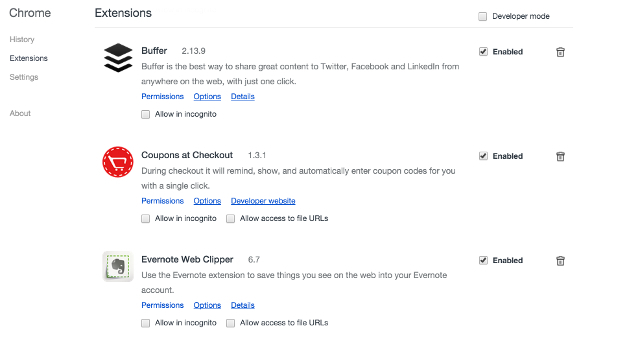
العملية مشابهة لـ Firefox. انقر فوق زر القائمة في شريط القائمة ، حدد أدوات، ثم حدد مدير الإضافات التبويب. تحت ملحقات ، ابحث عن أي شيء يبدو مريبًا ، وانقر عليه ، واضرب إزالة.
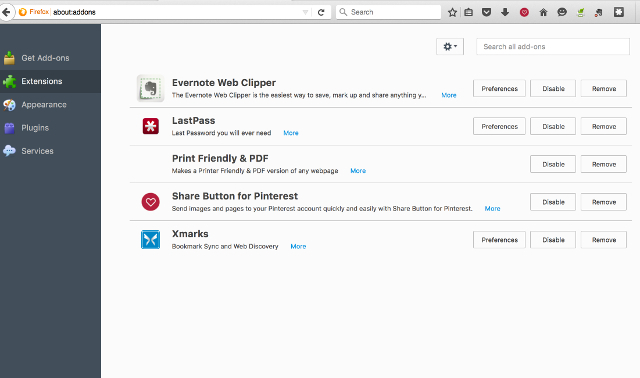
يتيح لك Internet Explorer - إذا كنت لا تزال تستخدمه - إزالة الوظائف الإضافية. انقر فوق أدوات أو ال علامة الترس وحدد إدارة الوظائف الإضافية. فقط اضغط على إزالة للتخلص من وظيفة إضافية محددة. يشرح هذا الفيديو ذلك جيدًا:
أثناء تخلصك من Browser Warden ، قد ترغب في التحقق من هذه المستعرضات الأخرى ملحقات ضارة 4 ملحقات متصفح ضارة تساعد المتسللين على استهداف ضحاياهمقد تكون مخطئًا في التفكير في أن جميع ملحقات المتصفح مصممة لمساعدتك. سواء أكانت الإضافات تستغل الثغرات الأمنية أو ترسل البيانات إلى المتسللين ، فقد حان الوقت لكي تكون متيقظًا بشأن كيفية تحسين متصفحك. اقرأ أكثر كذلك. وعند الانتهاء ، تأكد من إعادة تشغيل المتصفح للتأكد من أن جميع التغييرات سارية المفعول.
تحقق مرة أخرى مع Malwarebytes
بمجرد اتخاذ هذه الخطوات ، يجب أن تكون خاليًا من Browser Warden. فقط للتأكد ، من الجيد أن تجري فحصًا باستخدام تطبيق مكافحة البرامج الضارة 3 أدوات مجانية للحماية من البرامج الضارة وإزالتها في الوقت الفعليإذا أدركت أن عاداتك في التصفح والتنزيل تعرضك لخطر كبير للإصابة بالبرامج الضارة ، فيجب أن تبذل جهدًا للحماية من هذه التهديدات في الوقت الفعلي. أداة مكافحة الفيروسات هي ... اقرأ أكثر مثل Malwarebytes ، وهو متاح مجانًا. سيكتسح نظامك بحثًا عن Browser Warden والبرامج الضارة المماثلة ، مما يساعدك على الحفاظ على جهاز الكمبيوتر نظيفًا.

قم بتنزيل البرنامج من Malwarebytes ، قم بتشغيلها وتنظيف أي شيء تجده.
البقاء متصفح خالية من WARDEN
الآن بعد أن حصلت على الملفات المسيئة من جهاز الكمبيوتر الخاص بك ، يجب أن تكون واضحًا. فقط تأكد من توخي الحذر عند التنزيل البرمجيات الحرة 14 بدائل مجانية ومفتوحة المصدر للبرامج المدفوعةلا تضيعوا المال على البرامج للاستخدام الشخصي! لا توجد بدائل مجانية فقط ، ولكنها على الأرجح توفر جميع الميزات التي تحتاجها وقد تكون أسهل وأكثر أمانًا في الاستخدام. اقرأ أكثر المره القادمة! ابحث عن المراجعات ، وتجنب مواقع مثل Softonic و CNET ، وراقب الملفات المثبتة على جهاز الكمبيوتر الخاص بك لمعرفة ما إذا كان أي شيء يتسلل مع برنامجك الجديد. تحقق من نافذة التطبيقات والميزات وإضافات المتصفح بانتظام للبرامج التي لم تثبتها ، وتخلص منها.
هل تعاملت مع متصفح Warden من قبل؟ هل تمكنت من التخلص منه؟ شارك تجاربك أدناه!
ائتمانات الصورة:89/365 aaAAAaaaaAhhHhHhHh !! بواسطة Pascale PirateChickan عبر فليكر
دان هي إستراتيجية المحتوى واستشاري التسويق الذي يساعد الشركات على توليد الطلب والعملاء المحتملين. كما يكتب عن الاستراتيجية وتسويق المحتوى في dannalbright.com.


